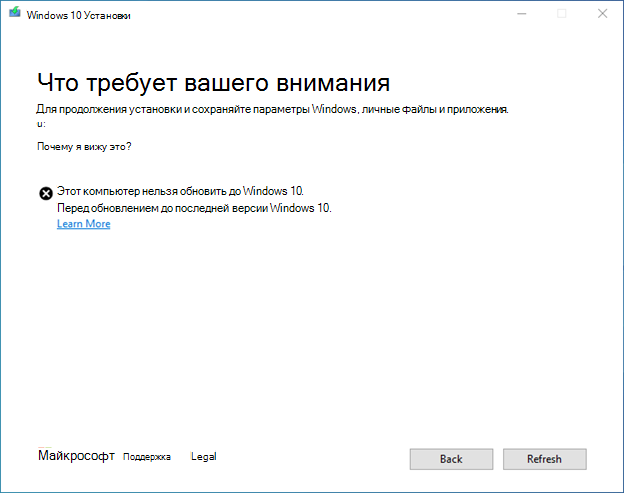Признаки
При попытке выполнить обновление до Windows 10 версии 2004 или более поздней может возникнуть удержание совместимости обновления и вы получите сообщение "Этот компьютер нельзя обновить до Windows 10. Перед обновлением до последней версии Windows 10" необходимо скорректировать параметры компьютера".
Причина
Обнаружена проблема, когда устройства были вручную настроены для использования папок оболочки пользователей, которые находятся в Windows.old. Во время обновления старая папка Windows.old удаляется и заменяется текущей папкой Windows до установки новой версии Windows 10.
Важно: Не рекомендуется хранить пользовательские данные в папке Windows.old, так как она может быть удалена с помощью очистки диска. Такое поведение может возникать при запуске очистки диска вручную или при автоматическом запуске.
Чтобы защитить возможности обновления, мы применили приодержите совместимость к этим устройствам, начиная с Windows 10 версии 2004 или более поздней.
Временное решение
Чтобы снизить защиту, все папки оболочки пользователей должны быть перемещены в расположение за пределами Windows.old.
Для этого выполните следующие действия для каждого профиля пользователя на устройстве:
-
Откройте проводник. Если значок не закреплен на панели задач, выберите Начните, введите Проводник и выберите его.
-
Выберите Этот компьютер в области навигации.
-
Щелкните правой кнопкой мыши или длинной кнопкой мыши первую папку в разделе Папки в области справа и выберите Свойства.
-
В диалоговом окне Свойства, если поле Расположение начинается с Windows.old, пере продолжите шаг 5. Если она не начинается с C:\Windows.old, вы можете перезапустить шаг 3 еще раз для следующего значка в разделе Папки в области справа.
-
На вкладке Расположение выберите кнопку Восстановить по умолчанию.
-
В диалоговом окне Свойства выберите кнопку ОК. Если вам будет предложено создать папку, выберите Да.
-
В диалоговом окне Перемещение папки выберите кнопку Да, чтобы ответить Переместить все файлы из старого расположения в новое место?
-
Дождите завершения операции и перезапустите шаг 3 для следующего значка в разделе Папки на правой стороне области.
Дальнейшие действия
Убедився, что все расположения оболочки пользователей находятся за пределами папки Windows.old, вы сможете обновить ее до более поздней Windows 10. Обратите внимание, что если на вашем устройстве нет других мер защиты, для обновления до Windows 10 версии 20H2 или Windows 10 версии 2004 может потребоваться до 48 часов.